Når du installerer Linux på en pc, enten på en partition eller på en harddisk, er den ansvarlig for at installere en boot manager, boot manager giver os mulighed for at vælg hvilken enhed vi vil starte computeren med, enten Windows eller Linux-distributionen, som vi har installeret på computeren, hvilket kan være et alvorligt problem for de mest nybegyndere, når de er trætte af Linux og ønsker at fjerne det helt, da det ikke er så simpelt som at formatere drevet, og det er det, vi skal ændre bootloaderen.
Ved hjælp af en boot manager kan vi have en lang række styresystemer, både forskellige Linux-distributioner og andre versioner af Windows, så længe vi har partitioner og/eller nok plads på harddisken. Det er dog ikke den bedste mulighed, hvis den brug, vi skal gøre, er sporadisk, da vi er tvunget til at oprette en eller flere partitioner på en harddisk (hvis vi ikke bruger en separat harddisk), så kapaciteten på vores udstyr, hvad angår opbevaring, vil blive reduceret.
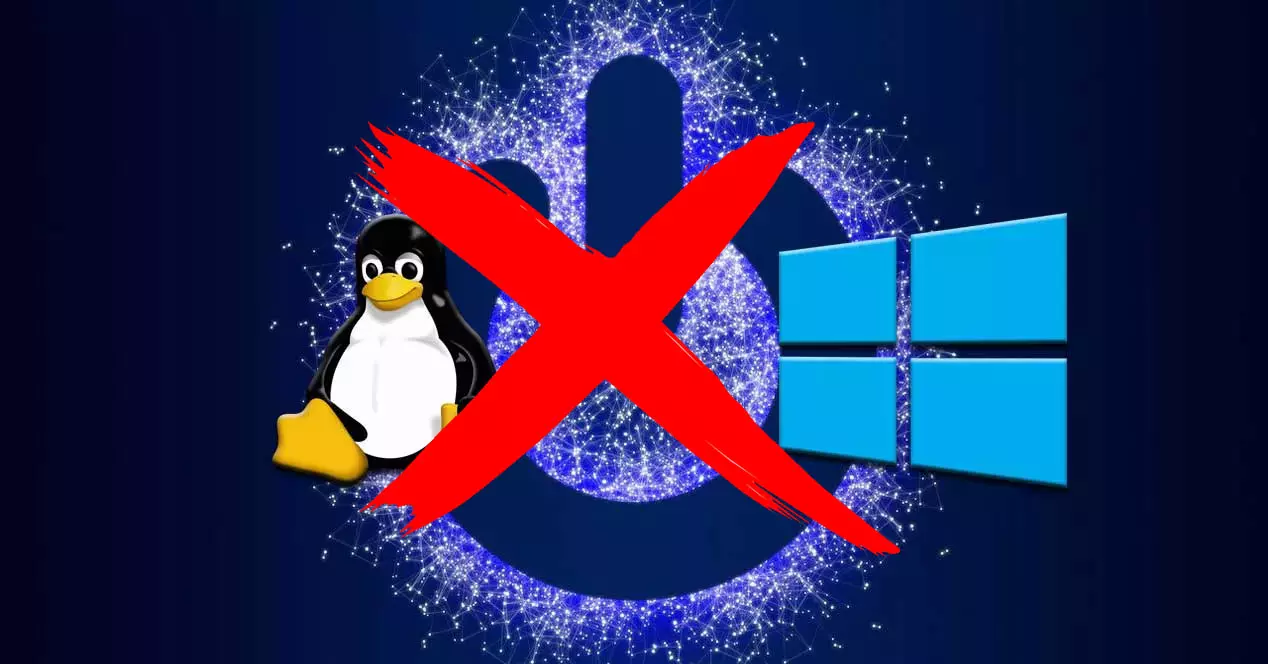
Den bedste mulighed for sporadisk brug af andre operativsystemer er at bruge virtuelle maskiner. Virtuelle maskiner fungerer i det operativsystem, der styrer applikationen, og selvom det ikke tillader os at udnytte operativsystemet fuldt ud, gør det det i høj grad, så længe vi ikke ønsker at udnytte det fuldt ud, da ressourcerne deles mellem operativsystemets vært og gæst.
For at eliminere dual boot og kun lade Windows være det eneste operativsystem, skal vi udføre de trin, jeg viser dig nedenfor.
Lav en sikkerhedskopi
Selvom det virker indlysende, er der mange brugere, som med ønsket om at fjerne Dual Boot fra en computer, ikke husker at lave en sikkerhedskopi af filer, de har gemt i Linux . Medmindre størrelsen af de filer, vi har gemt, er meget store, kan vi bruge et USB-drev eller en ekstern harddisk eller en cloud-lagringsplatform.
Slet Linux-partition
Når vi har lavet backup af filerne gemt i Linux, er næste trin at slette partitionen, hvor Linux er placeret. For at gøre dette bruger vi Windows Disk Manager , som vi kan få adgang til ved at højreklikke på startknappen.
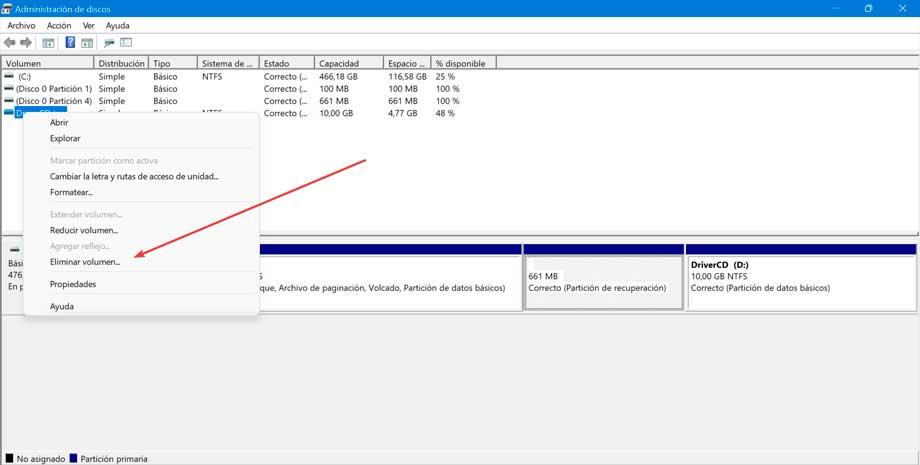
Dernæst vælger vi det drev, hvor Linux er placeret, højreklik og vælg Slet lydstyrke . Ved at fjerne volumen har vi også fjernet bootloaderen, så næste trin er at rette opstartssektoren, ellers starter vores computer ikke korrekt.
Reparer Windows boot
Men før du sletter Linux-partitionen, skal vi oprette en Windows installationsdrev , da vi skal bruge det for at kunne starte computeren. Efter sletning af Linux-partitionen lukker vi computeren ned, forbinder enheden med bootdrevet, og når computeren startes, får vi adgang til BIOS, så computeren starter med det pågældende drev.
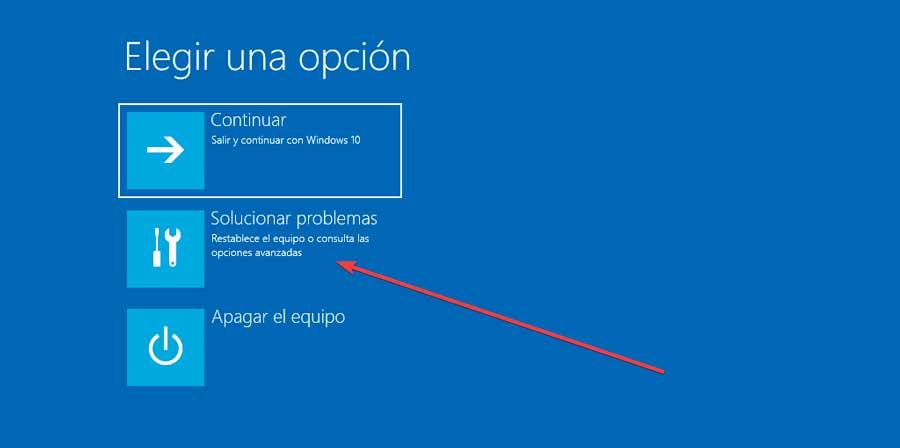
Når computeren er startet, skal du på hovedskærmen klikke på Reparer computer. Klik i det næste vindue Fejlfinding og så Kommandoprompt . Dernæst skal vi skrive følgende kommando for at slette ethvert spor af MBR, der refererer til den Linux-partition eller harddisk, vi havde på computeren.
bootrec /fixmbr
Da vi fjerner et Linux-operativsystem, skal vi bruge følgende kommando (det er ikke nødvendigt at bruge denne kommando, hvis vi har andre versioner af Windows installeret, da det er det msconfig er til).
bootrec /fixboot
Til sidst bruger vi følgende kommando til at genskabe MBR'en med det eneste operativsystem, vi har installeret
bootrec /rebuildbcd
For at komme ud af det kommandopromptvindue, skriver vi "exit" uden anførselstegn og går tilbage til hovedmenuen for at klikke på Sluk for computeren . Vi udpakker USB-drevet og kontrollerer, hvordan computeren automatisk starter op i Windows, og der ikke vises nogen boot manager.